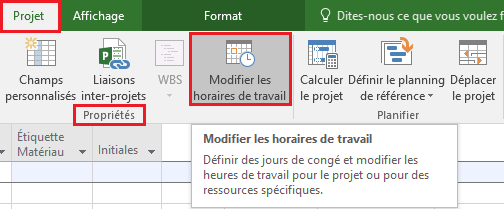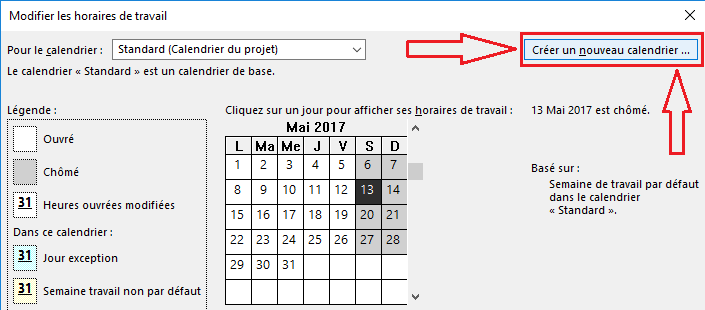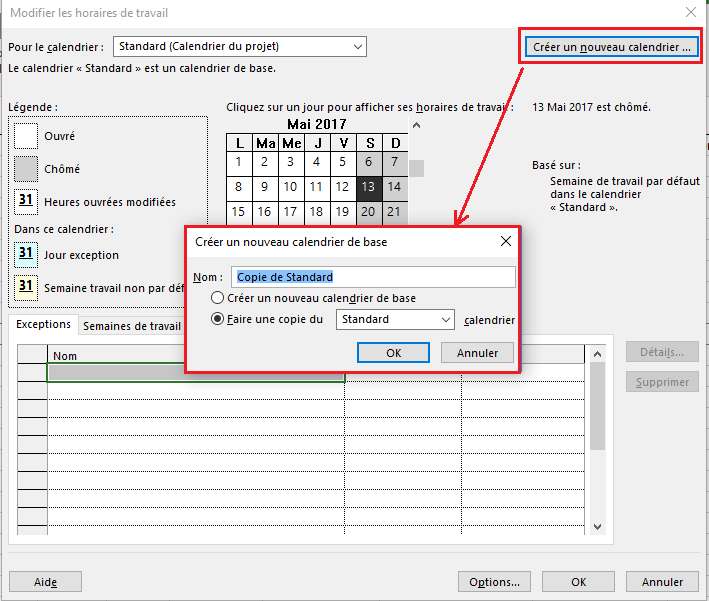Ms Project : Bien utiliser un calendrier des tâches
Ms Project : Bien utiliser un calendrier des tâches
-
Objectifs
-
Présentation
- Comme nous avons vues, il existe trois types de calendriers dans MS Project : Calendriers de base, Calendriers de ressources et Calendriers de tâches.
- Ils sont priorisés dans cet ordre (de faible à grande importance), ce qui signifie que le calendrier des tâches a la plus haute priorité. Lorsque nous parlons de Calendriers de ressources, nous savons tous pourquoi et quand l’utiliser. Par exemple, si 12 ressources ont des jours de congé courants ou des heures de travail, nous allons créer un calendrier de ressources et l’attribuer à ces ressources.
- Mais pourquoi utiliser le calendrier des tâches? Supposons que nous avons peu (ou beaucoup) des tâches qui devraient être, par exemple, réalisées dans un certain endroit. Et que cet endroit est pour une raison quelconque disponible pour travailler uniquement du lundi au mercredi et qu’il ne peut pas fonctionner le jeudi et le vendredi.
- Sous l’onglet Projet. Dans le groupe Propriétés, cliquez sur Modifier les horaires de travail.
- Cliquez sur créer un nouveau calendrier.
- Dans la boîte de dialogue Créer un nouveau calendrier Base, tapez de nom pour le nouveau calendrier, puis si vous souhaitez créer un calendrier de base ou créer un calendrier qui est basé sur une copie d’un calendrier existant.
-
Attribuer un calendrier à une tâche spéciale
- Si vous souhaitez travailler avec des calendriers différents sur des taches concernant des plannings externes à votre société. Il vous faudra créer un nouveau calendrier comme précédemment vu
- Lors d’un nouveau projet le calendrier spécifique n’est pas appliqué de manière visuelle à notre diagramme de Gantt.
- Sélectionnez la ou les tache dans la table des tache
- Sous l’onglet Tache. Dans le groupe Propriétés, cliquez sur Informations.
- Dans le groupe avancée choisir le calendrier déjà crée
- A présent le calendrier est associé à la tâche.
-
Après la lecture de cet article, vous serez capable de:
– Associer un calendrier à une tâche spécifique